اپهای مخحصوص جابهجایی داده ویژه تولیدکنندگان
قبل از اینکه سراغ روشهای استاندارد برویم، بیایید یک گزینه همه کاره را امتحان کنیم. هرچند که این روش تنها محدود به بعضی از گوشیها و تولیدکنندگان آنهاست.
تولیدکنندگان برتر مانند سامسونگ، اچتیسی و الجی برای جابهجایی اطلاعات از گوشی فعلی به سایر گوشیهای اندرویدی اپ مخصوص خودشان را دارند. البته، این اپ در سری پرچمدارها در اختیار کاربران این محصولات است. این اپها قادر به جابهجایی پیامکها، لیست مخاطبین، فایلهای صوتی و تصویری، اطلاعات وارد شده در تقویم، تنظیمات دستگاه، داده اپها و بسیاری موارد دیگر هستند.
کافی است هر دو گوشی را از طریق وایفای بههم وصل کنید یا اینکه از یک کابل USB OTG استفاده کنید.
در لیست زیر برخی از اپهای سازندگان مشهور اندروید قابل دانلود است:
فون کلون (هواوی)
اکسپریا ترنسفر موبایل (سونی)
اگر گوشی شما در این لیست وجود ندارد میتوانید آنرا آنلاین جستجو کنید. شاید خوش شانس باشید.
جابهجایی داده Settings & App
گوشیهای اندروید دارای یک گزینه از پیش تعبیه شده بکاپ هستند که تمام تنظیمات، گذرواژههای وایفای، بوکمارکها و داده اپها را در سرورهای گوگل بکاپ میگیرد. برای فعال کردن آن:
1- وارد بخش Settings گوشی شوید و به Backup & Reset بروید.
2- روی گزینه Backup my Data ضربه بزنید و از بخش Backup account، اکانت گوگل خود را مشخص کنید.

همه دادهها در سرورهای گوگل سینک میشوند و با اکانت گوگل تعیین شده مرتبط خواهند شد. زمانیکه روی گوشی جدیدتان با اکانت گوگلی که در بالا مشخص کرده بودید لاگین کنید از شما خواسته میشود تا اطلاعاتتان را بازیابی کنید.
جابهجایی عکسها و ویدیوها
شاید خیلی از کاربران ترجیح میدهند عکسها و ویدیوهای خود را بهصورت دستی و با استفاده از کابل USB از گوشی به پیسی و سپس به گوشی جدید انتقال دهند. اما، اگر در پی یک راهکار آنلاین هستید، گوگل فوتوز گزینه مناسبی است. این ابزار فضای نامحدودی را برای عکسها و ویدیوهای شما ارائه میکند.
اپ اندروید گوگل فوتوز را دانلود کنید و اجازه دهید تا تمام عکسها و ویدیوهای شما را با کلاود سینک کند. بهصورت پیشفرض، گوگل فوتوز تنها پوشه دوربین را بکاپ میگیرد. اما، میتوانید پوشههای دیگر را هم بکاپ بگیرید.
1- روی منوی اصلی گوگل فوتوز ضربه بزنید و Device Folders را انتخاب کنید.
2- پوشههای موردنظرتان را برای سینک شدن انتخاب کنید.

میتوانید اپ گوگل فوتوز را روی گوشی جدیدتان نصب کنید تا محتوای خود را ببینید و دانلود کنید.
اگر چندان تمایلی به سینک کردن تمام عکسها و ویدیوهای خود بر روی سرورهای گوگل را ندارید، میتوانید از اپ فوتوسینک بهعنوان یک گزینه جایگزین استفاده کنید. این اپ عکسها و ویدیوها را از طریق وایفای محلی جابهجا میکند. با این روش، دادهها بهصورت محلی منتقل میشوند و هیچکدام از سرورهای ثالث درگیر نمیشوند.
1- فوتوسینک را روی هر دو گوشی نصب کنید و در گوشی قدیمی به بخش Settings این اپ بروید.
2- در این قسمت روی Quick Transfer ضربه بزنید و با انتخاب گوشی جدید فرآیند جابهجایی را آغاز کنید.

جابهجا کردن فایلهای موسیقی
همچنان، روش دستی انتقال فایلها به پیسی و سپس به گوشی جدید کارساز است. اما، با گوگلی پلی موزیک میتوانید تا 50 هزار تک آهنگ شخصی را آپلود کنید.
تمام آهنگهای آپلود شده روی گوگل پلی موزیک بهمحض نصب این اپ روی گوشی جدید در دسترس خواهند بود. حتی میتوانید آنها را دانلود کنید تا بهصورت آفلاین به آنها گوش کنید.
یکی دیگر از گزینههای موجود Send Anywhere است که فایلها را بهگوشی جدید منتقل میکند. این اپ برای اشتراکگذاری هرگونه فایل بین دو گوشی از طریق اتصال وایفای محلی از وایفای دایرکت استفاده میکند. با این روش میتوانید فایلهای موسیقی، پروندهها و اسناد، و حتی عکسها و ویدیوها را جابهجا کنید.
جابهجا کردن لیست مخاطبان و پیامکها
با اینکه راههای زیادی برای این امر وجود دارد، اما در اینجا یک اپ بسیار ساده را معرفی میکنیم. اپ Phone Copier یک اپ خیلی کوچک برای اشتراکگذاری لیست مخاطبان و پیامکها با سایر گوشیها و از طریق بلوتوث است.
1- این اپ را روی هر دو گوشی دانلود و نصب کنید و بلوتوث را هم روشن کنید.
2- حالا در گوشی جدید، روی آیکون بلوتوث ضربه بزنید و Import را انتخاب کنید.
3- گوشی جدید شروع به شناسایی دستگاه بلوتوث مجاور میکند. با انتخاب گوشی هدف میتوانید فرآیند انتقال را آغاز کنید.

بعد از اتمام انتقال، این اپ بهصورت خودکار لیست مخاطبان و پیامکها را در محل درست روی گوشی جدید قرار میدهد.
جابهجایی دادههای مرورگر
بیشتر مرورگرهای مشهور دارای اکانتهای ذخیرهساز کلاود هستند که از آن برای سینک دادههای مرورگر استفاده میشود. بهعنوان مثال، کروم تمام دادهها را در اکانت گوگل سینک میکند و مرورگرهای فایرفاکس و اپرا هم اکانتهای خودشان را ارائه میکنند.
برگرداندن همه دادهها
برای انتقال کامل دادهها از گوشی قدیمی به جدید از طریق وایفای، اپ CLONEit گزینه خوبی است. یک اپ کاملا رایگان که فاقد هرگونه تبلیغات درون برنامه است. اما، استفاده از آن به سازنده گوشی جدیدتان بستگی دارد. هرچند که در بیشتر موارد میتوانید از آن استفاده کنید.
با این اپ، تمام اطلاعات اعم از لیست مخاطبین، لاگهای تماس، پیامک، MMS، انواع فایلهای صوتی و تصویری، اپها، دادههای اپ، تنظیمات سیستم، شبکههای وایفای و گذرواژههای آنها، بوکمارکها و بسیاری موارد دیگر جابهجا میشوند.
باید این اپ را روی هر دو گوشی نصب کنید و از گوشی جدید روی "Receiver" و از گوشی قدیمی روی "Sender" ضربه بزنید. از شما خواسته میشود تا داده موردنظرتان را انتخاب کنید. بعد از آن، تمام دادهها با سرعت قابل قبول 20MB/s جابهجا میشوند.
ماهنامه شبکه را از کجا تهیه کنیم؟
ماهنامه شبکه را میتوانید از کتابخانههای عمومی سراسر کشور و نیز از دکههای روزنامهفروشی تهیه نمائید.
ثبت اشتراک نسخه کاغذی ماهنامه شبکه
ثبت اشتراک نسخه آنلاین
کتاب الکترونیک +Network راهنمای شبکهها
- برای دانلود تنها کتاب کامل ترجمه فارسی +Network اینجا کلیک کنید.
کتاب الکترونیک دوره مقدماتی آموزش پایتون
- اگر قصد یادگیری برنامهنویسی را دارید ولی هیچ پیشزمینهای ندارید اینجا کلیک کنید.




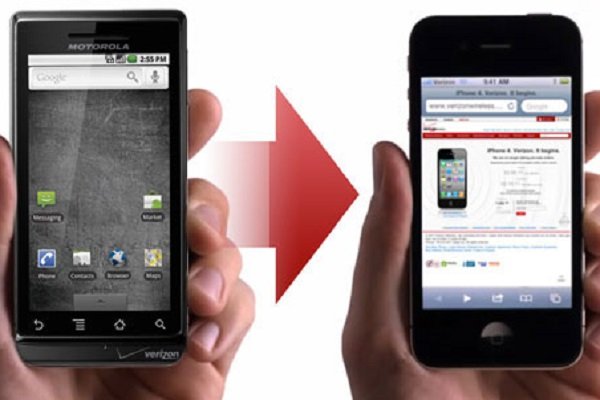


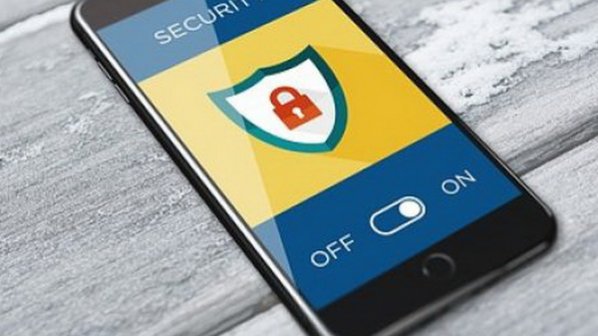
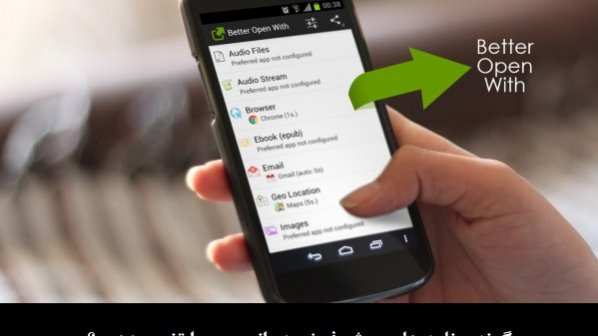
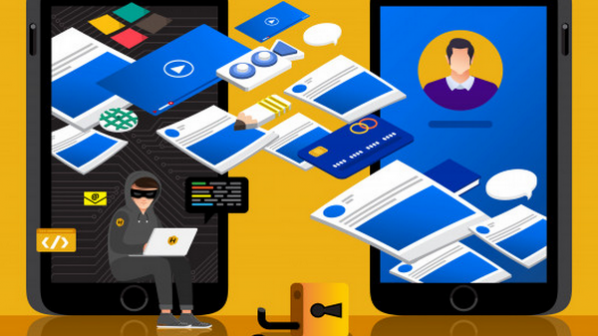


















دیدگاهها
جناب نیکروش
سلام
پست ارسالی شما بسیار مفید و کامل بود .
سپاس